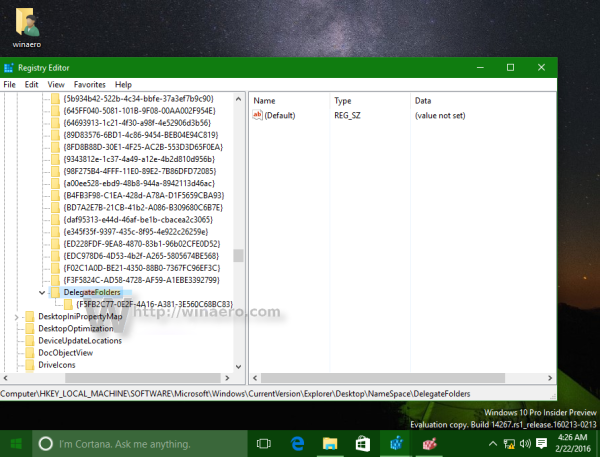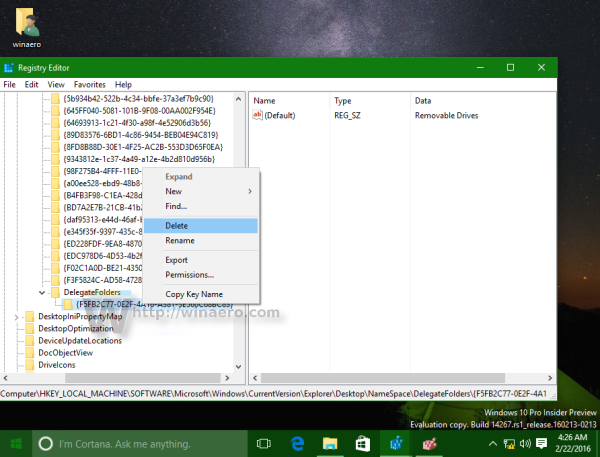Dari semasa ke semasa, ada bug aneh yang berlaku di Windows 10. Setelah peningkatan versi, atau setelah beberapa kemas kini kumulatif, pemacu dipaparkan dua kali di panel navigasi (panel folder kiri) dari File Explorer. Sebilangan pengguna telah menghadapi masalah ini setelah menaik taraf ke Windows 10 build 14267, yang merupakan versi terbaru Insider Preview pada penulisan ini.
Inilah rupanya:
bagaimana melihat dms di instagram
Sekiranya pemacu muncul dua kali dalam panel navigasi Windows 10 untuk anda, ini dapat diperbaiki dengan mudah dengan Registry tweak. Inilah yang harus anda lakukan.
- Buka Editor Pendaftaran ( lihat bagaimana ).
- Pergi ke kunci Pendaftaran berikut:
HKEY_LOCAL_MACHINE SOFTWARE Microsoft Windows CurrentVersion Explorer Desktop NameSpace DelegateFolders
Petua: Anda boleh mengakses mana-mana kunci Pendaftaran yang dikehendaki dengan satu klik .
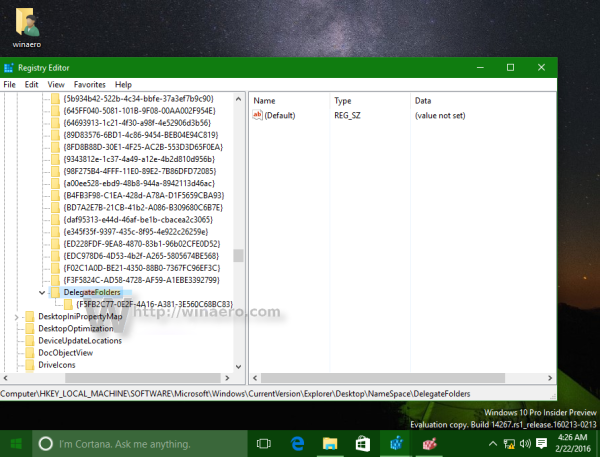
- Di sana anda perlu menghapus subkunci bernama {F5FB2C77-0E2F-4A16-A381-3E560C68BC83}. Lihat tangkapan skrin berikut:
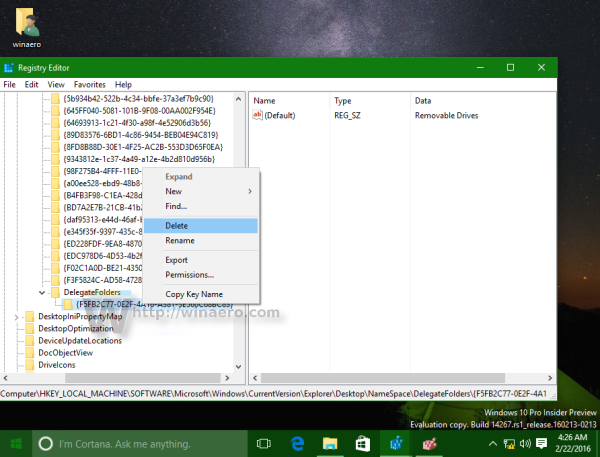
- Jika anda adalah menjalankan Windows 10 64-bit , anda juga perlu menghapus subkunci {F5FB2C77-0E2F-4A16-A381-3E560C68BC83} dari lokasi berikut:
HKEY_LOCAL_MACHINE SOFTWARE WOW6432Node Microsoft Windows CurrentVersion Explorer Desktop NameSpace DelegateFolders
- Log keluar dan log masuk ke sesi Windows 10 anda agar tetapan baru berkuat kuasa.
Selepas itu, panel navigasi tidak akan mempunyai pemacu pendua lagi. Itu sahaja.